很多小伙伴在使用powerpoint程序对演示文稿进行编辑时经常会需要给幻灯片中的内容添加动画效果。有的小伙伴想要将一个动画效果快速应用到多个目标上,但又不知道该使用什么工具进行设置。其实我们只需要选中一个形状或是文本框,然后在动画工具的子工具栏中选择好自己需要的动画效果,接着再在工具栏中找到并双击“动画刷”工具,最后点击幻灯片中的其他内容即可完成动画效果的应用了。有的小伙伴可能不清楚具体的操作方法,接下来小编就来和大家分享一下PPT演示文稿使用动画刷复制粘贴动画效果的方法。
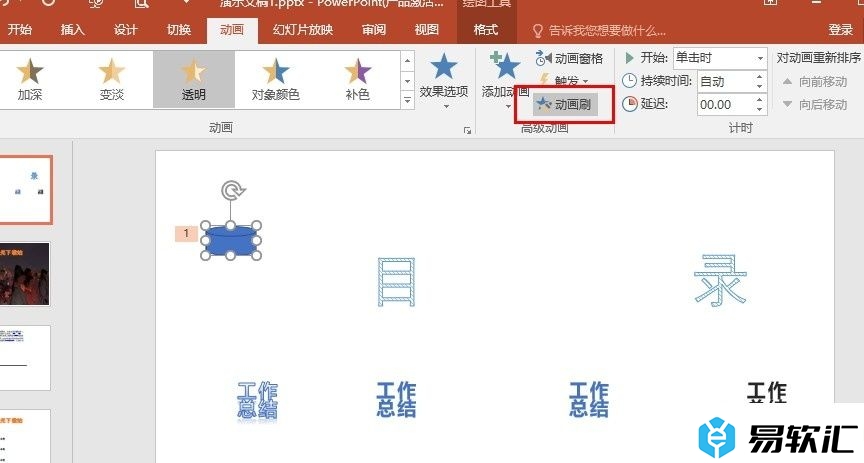
方法步骤
1、第一步,我们右键单击一个演示文稿,然后在菜单列表中点击“打开方式”选项,再在子菜单列表中选择“PowerPoint”选项
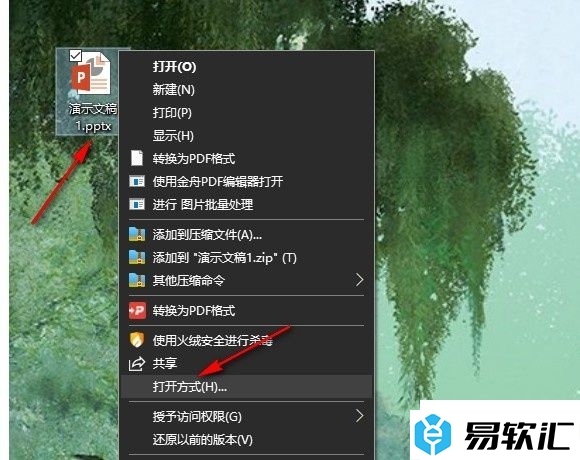
2、第二步,用PowerPoint打开演示文稿之后,我们再在幻灯片页面中选中一个形状,接着找到“动画”工具,点击打开该工具
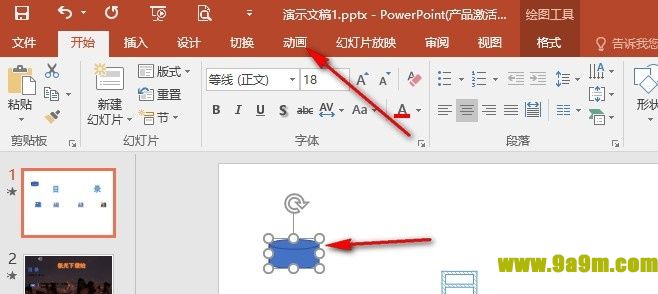
3、第三步,在动画工具的子工具栏中,我们找到“添加动画”工具,打开该工具,再在下拉列表中选择一个自己需要的动画效果
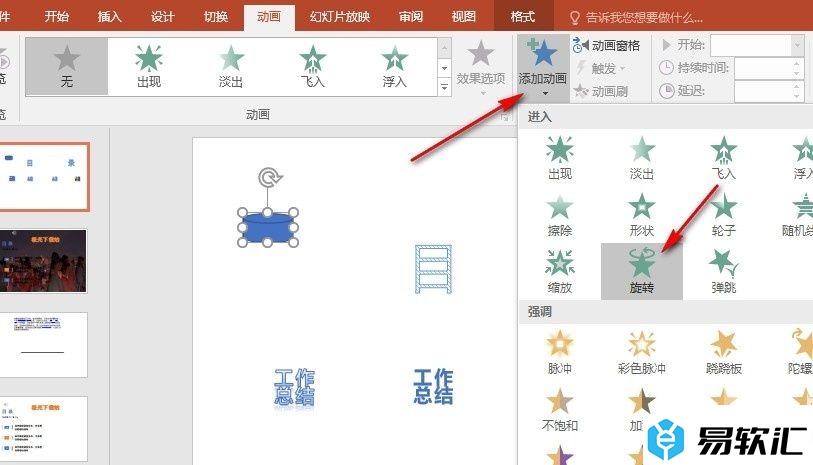
4、第四步,选择好动画效果之后,我们再在工具栏中打开效果选项,然后完成更多动画效果设置
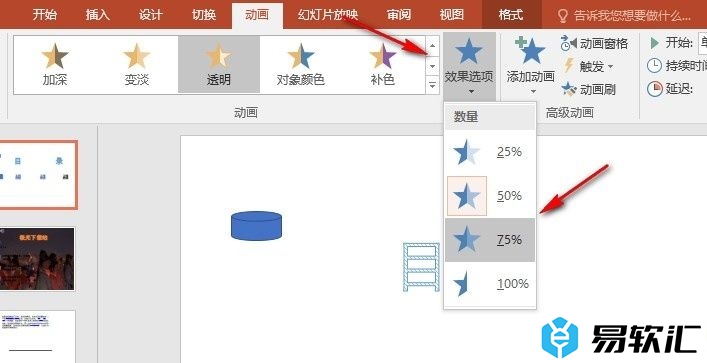
5、第五步,完成动画效果的设置之后,我们选中形状,然后在工具栏中双击“动画刷”工具,就可以点击其它文本框、形状、图表,进行同一动画效果的应用了
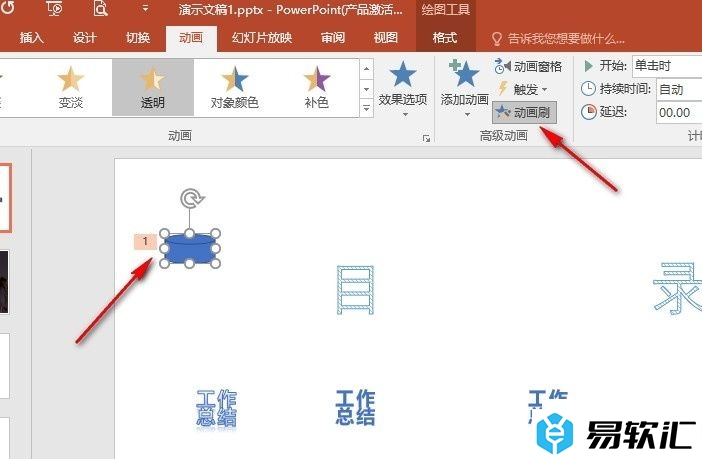
以上就是小编整理总结出的关于PPT演示文稿使用动画刷复制粘贴动画效果的方法,我们进入PPT页面之后先选中一个幻灯片内容,再打开动画工具,接着选择好动画效果并完成效果设置,最后双击点击工具栏中的“动画刷”工具,再点击其它需要同一动画效果的内容即可,感兴趣的小伙伴快去试试吧。






